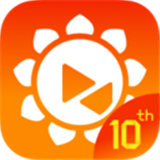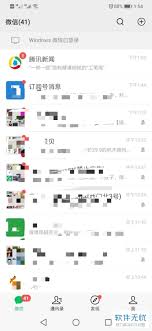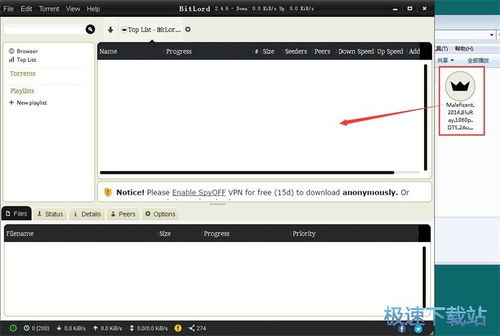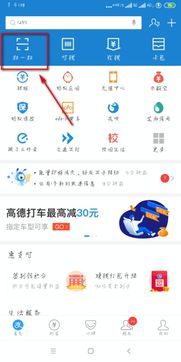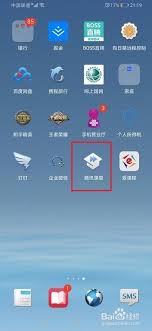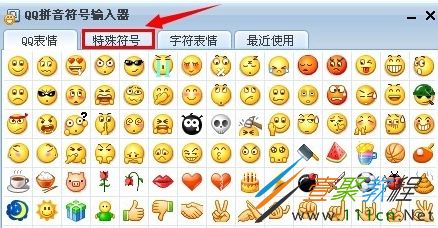电视盒子上安装泰捷视频自定义节目源的步骤
“如何在电视盒子上安装泰捷视频的自定义节目源?”这一的意思是指导用户如何在电视盒子上设置并安装泰捷视频软件的自定义节目源,从而能够观看更多个性化的电视频道或内容。以下是具体的操作步骤:
首先,确保电视盒子上已经安装了泰捷视频软件。如果还没有安装,可以通过多种方式来完成,比如在电视或盒子上安装当贝市场应用,然后在当贝市场中搜索并下载安装泰捷视频。另一种方法是将泰捷视频的apk安装文件拷贝到u盘,然后将u盘插入电视或盒子的usb接口,通过文件管理找到apk文件并进行安装。
安装完成后,打开泰捷视频软件,进入“个人中心”或“设置”,找到并点击“账号绑定”。此时,需要在电脑上登录泰捷论坛(如果还没有账号,需要先注册一个),然后在论坛中找到网络在线自定义标签或类似的页面,进入设备管理。在设备管理页面,将电视盒子上显示的配对码或设备编号输入到电脑上的提示框中,完成账号与设备的绑定。
接下来,需要下载自定义节目源文件。这些文件通常可以在泰捷论坛的自定义资源区找到,它们可能是txt格式或.tv格式的文件。下载后,将文件拷贝到u盘,然后插入电视盒子的usb接口。
现在,回到泰捷视频软件,在“个人中心”或类似的页面中找到“网络自定义”或“导入文件”的选项。点击后,选择u盘中存放的自定义节目源文件进行导入。导入成功后,稍作等待(大约15秒),刚刚添加的自定义频道就会同步到电视盒子上。
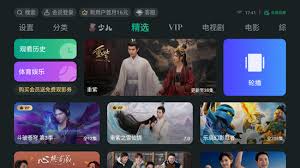
最后,退出泰捷视频软件几秒钟以上,然后再次进入。此时,在电视台或频道列表的自定义频道分类中,就可以找到并观看刚刚添加的自定义节目源了。
通过以上步骤,用户就可以成功在电视盒子上安装泰捷视频的自定义节目源,享受更多个性化的电视观看体验。